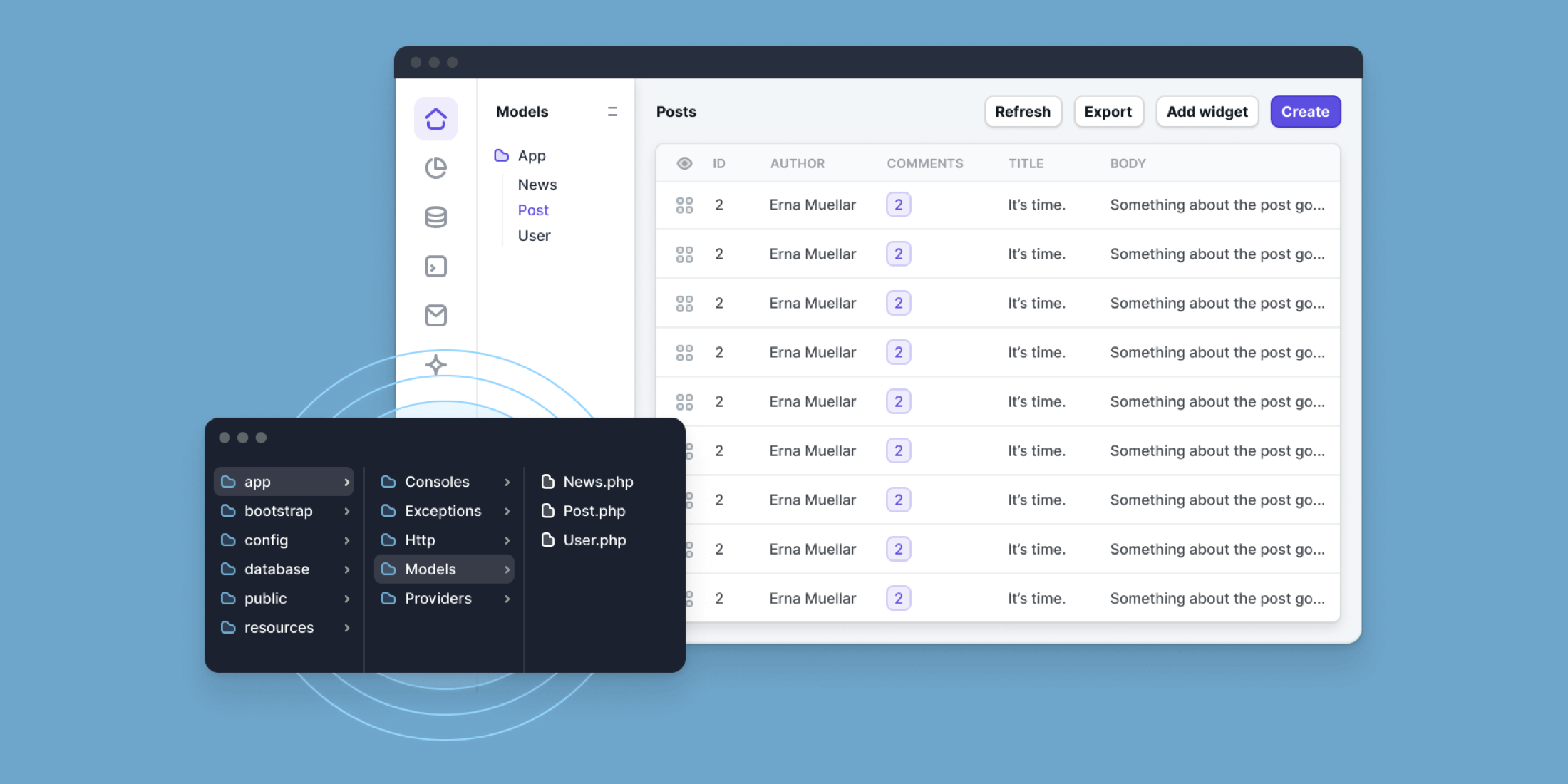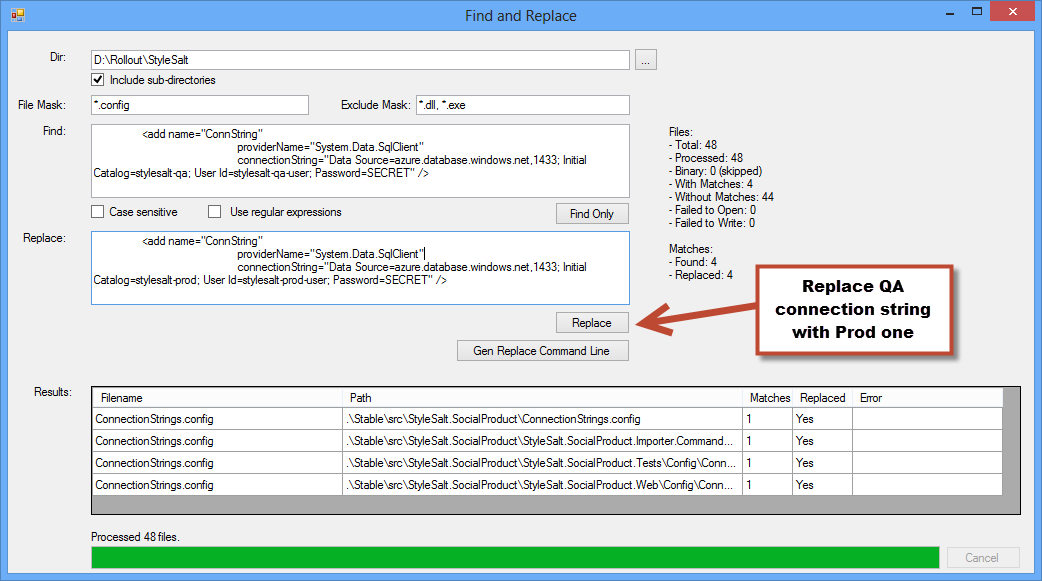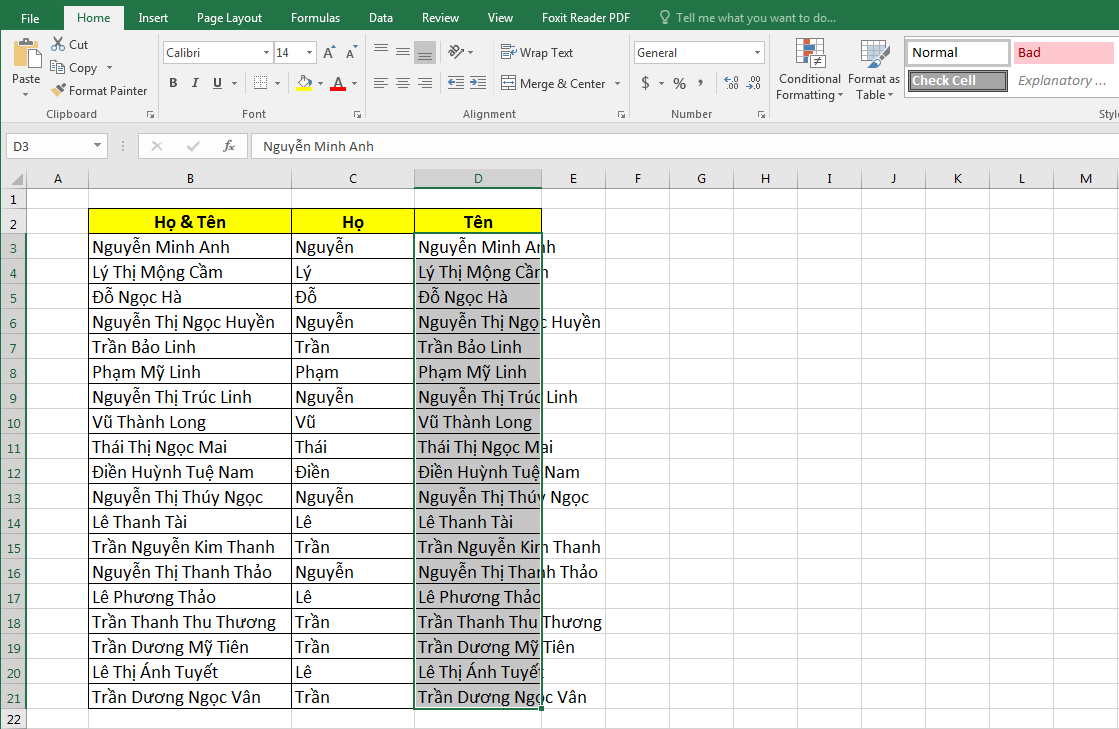Bạn đã từng nghe đến tên công cụ “Find and Replace Tool” chưa? Chúng tôi nghĩ là nhiều bạn chưa khám phá ra công cụ này đúng không nào? Công cụ Tìm và Thay thế nằm trong bảng điều khiển đám mây (CCP) có thể được sử dụng để tìm và thay thế các mục nhập trong cơ sở dữ liệu và tệp của bạn. Trước khi tiếp tục, bạn sẽ muốn sao lưu trang web của mình! Bạn có thể dễ dàng làm điều này trong CCP. Để truy cập nhật ký công cụ Tìm và Thay thế vào CCP, hãy chọn ứng dụng bạn muốn làm việc và nhấp vào Bộ công cụ trong menu Ứng dụng.
Nếu bạn cần thêm thông tin về cách sao lưu trang web của mình; bạn có thể đọc tài liệu của chúng tôi trong bài viết này nhé! Chúng tôi đã tổng hợp đầy đủ các thông tin từ hướng dẫn các bước sử dụng cũng như phân tích ưu, nhược điểm của công cụ này.
Tất cả các thông tin về công cụ Find and Replace Tool
Find and Replace Tool (fnr.exe) là một phần mềm miễn phí, có chức năng tìm kiếm và thay thế nội dung text trong một file văn bản, source code web, mã nguồn lập trình… hay bất kỳ tập tin nào có nội dung text bên trong. Các bạn hãy cùng Kho thủ thuật máy tính điểm qua vài nét về phần mềm này nhé.
Công cụ này được sử dụng dưới dạng portable software – tức là không cần cài đặt, bạn chỉ việc tải về và click đúp vào phần mềm để chạy, các lần sử dụng sau cũng tương tự, chức năng chính của chương trình là giúp bạn sửa chữa những đoạn văn bản bị sai, bị thừa bằng cách thay thế nó bằng một đoạn văn bản khác, hoặc xóa bỏ chúng.
Đặc biệt bạn có thể tìm và thay thế trên hàng loạt file trong cùng thư mục, thậm chí thư mục con. Rất tiết kiệm thời gian trong trường hợp chỉ nhớ nội dung và thư mục nhưng không nhớ tên file, hoặc cần thao tác trên nhiều file cùng lúc.
Tải về phần mềm này tại địa chỉ sau:
Link chính thức: http://findandreplace.codeplex.com/
Link dự phòng: https://www.mediafire.com/?8kbfq5jjk3wnlht
Hướng dẫn cách sử dụng tương đối đơn giản:
Ở mục Dir, bạn chỉ định đường dẫn đến thư mục chứa những tập tin cần sửa đổi
Nếu muốn bao gồm luôn những thư mục con, bạn hãy đánh dấu chọn mục Include sub-directories.
Mục File Mask để bạn chỉ định các dạng tập tin chương trình sẽ nhận diện (ví dụ: *.* để chọn tất cả tập tin, *.html để chọn các tập tin có đuôi .html).
Ngược lại mục Exclude Mask để bạn chỉ định các kiểu tập tin mà chương trình sẽ bỏ qua (ví dụ: *.exe, *.dll).
Tại mục Find, bạn nhập đoạn văn bản muốn tìm kiếm.
Tại mục Replace bạn nhập đoạn văn bản muốn thay thế. Sau khi nhập đầy đủ, bạn hãy nhấn nút Replace để chương trình tiến hành xử lý.
Nếu không yên tâm bạn có thể bấm vào nút Find Only để xem trước các file chứa nội dung cần tìm
Xem hình minh họa:
Điểm tên một vài tính năng nổi bật
Một file duy nhất không phải cài đặt rườm rà phức tạp (fnr.exe)
Thay thế trên hàng loạt file thông qua giao diện trực quan hoặc giao diện dòng lệnh (command line)
Chức năng Find Only cho phép chỉ tìm chứ không thay thế (tránh rủi ro do nhầm lẫn)
Tìm trong 1 thư mục hoặc bao gồm cả thư mục con
Loại trừ hoặc chỉ định định dạng file cần quét (tiết kiệm thời gian hơn)
Hỗ trợ tìm và thay thế đoạn văn bản có nhiều dòng
Cung cấp đường dẫn file và cửa sổ xem trước đoạn nội dung đang tìm.
Tạo ra file chạy bằng dòng lệnh để lần sau khỏi khai báo lại thông tin.
Phần mềm nhẹ, xử lý dữ liệu nhanh.
Hoạt động tốt trên máy tính cài win xp, win 7, win 8/8.1
Bạn cần biết một số nhược điểm
Phần nội dung nhập vào để tìm kiếm hoặc nội dung để thay thế quá ít, chỉ giới hạn trong một khoảng ký tự nhất định
Các chức năng còn ít chưa đáp ứng được một số nhu cầu khác.
Cửa sổ thao tác nhỏ, chữ hơi sát vào nhau gây khó đọc.
Chức năng command line hơi thừa thãi.
Gần như không ra thêm phiên bản mới kể từ 1 năm nay.
Hy vọng dựa trên những ưu và nhược điểm mà Web thủ thuật mẹo vặt – khothuthuat.com vừa giới thiệu. Bạn sẽ áp dụng được vào trường hợp của mình, giúp tiết kiệm thời gian quý báu của bạn. Chúc bạn thành công !
Nguồn: Khothuthuat.com